powerdesigner怎么创建数据库模型
作者:网友整理
Playground AIv1.3.1.5 99.39M / 简体中文
点击下载
放心用药app1.3.1 35.82M / 简体中文
点击下载
grtoolboxvv2.19 安卓版 24.18M / 简体中文
点击下载话说powerdesigner怎么创建数据库模型呢?今天小编就跟你好好的说说哦!当然了!在此之前小编将powerdesigner15.1 注册码给你哦!利用反向工程,通过数据库中已经存在的数据存储结构导出对应的PDM。
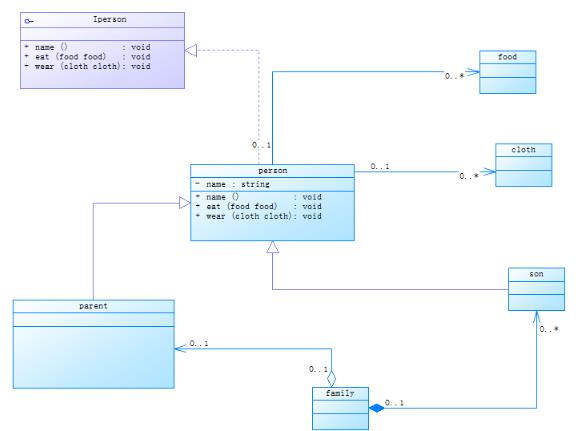
powerdesigner创建数据库模型:
在powerdesigner中创建物理数据模型的具体步骤如下图所示:

新建一个物理模型后,此时就会进入物理模型的设计面板,如下图所示:
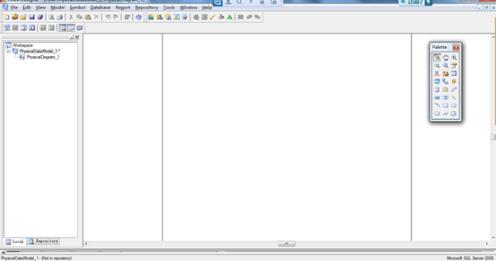
系统会显示一个专门用于物理模型设计的工具栏如下图所示:
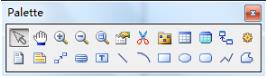
若要在物理模型中添加一个表,单击按钮,然后再到模型设计面板中单击一次便可以添加一个表,系统默认为表命名为Table_n,这里的n会随着添加的表增多而顺序增加。添加的表是没有任何的列的,如下图所示:

单击工具栏的按钮,讲鼠标切换回指针模式,然后双击一个表,系统将打开表的属性窗口,在General选项卡中可以设置表的Name、Code等属性
例如我们要新建一个学生表(Student),则可以修改Name和Code
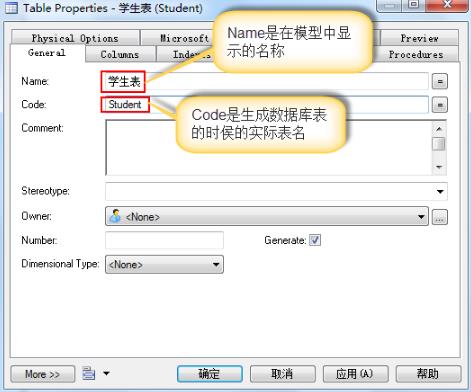
单击【Columns】切换到列选项卡,在下面的列表中可以添加表中的列,Name是模型上显示的名称,Code是生成的实际列名,后面的3个复选框P代表主键(primary key),F代表外键(foreign key),M代表不能为空。为学生表添加列,如下图所示:
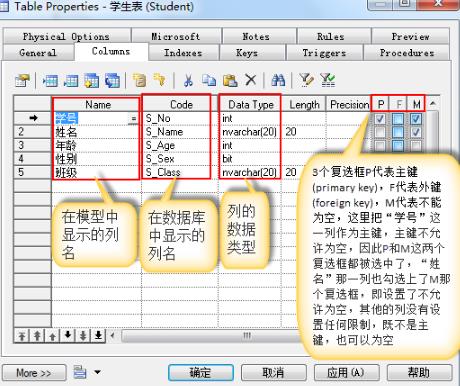
点击【确定】按钮,就可以创建完成了,如下图所示:
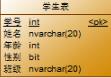
powerdesigner下载专题中的内容也很棒呢!
加载全部内容